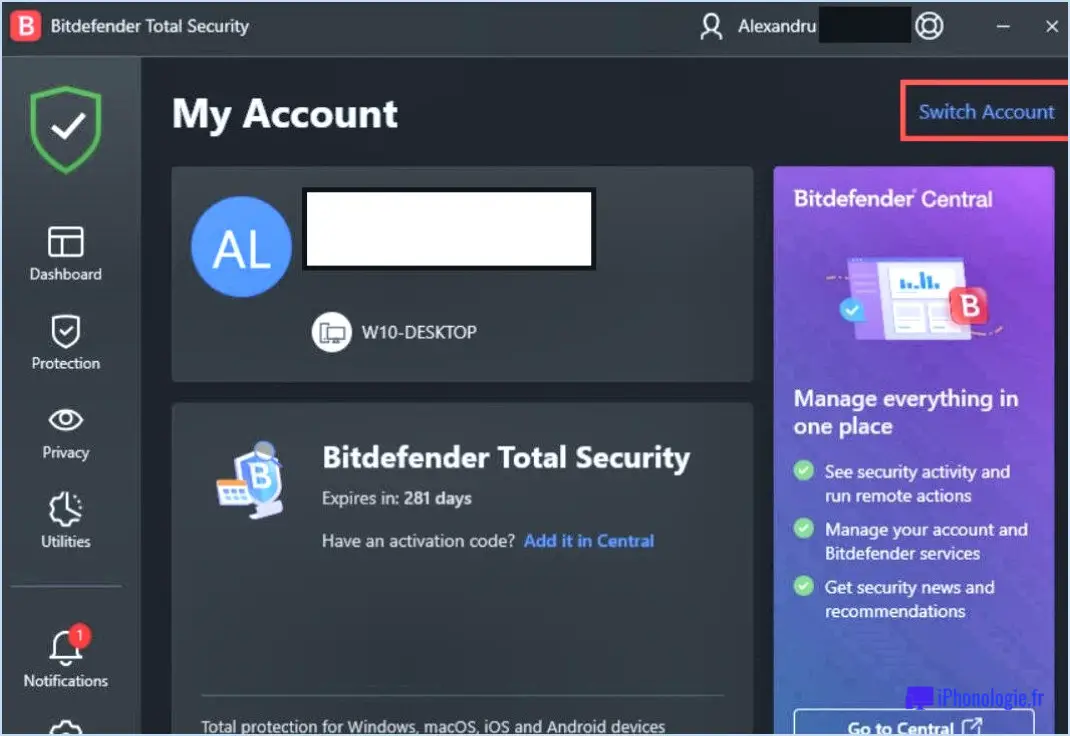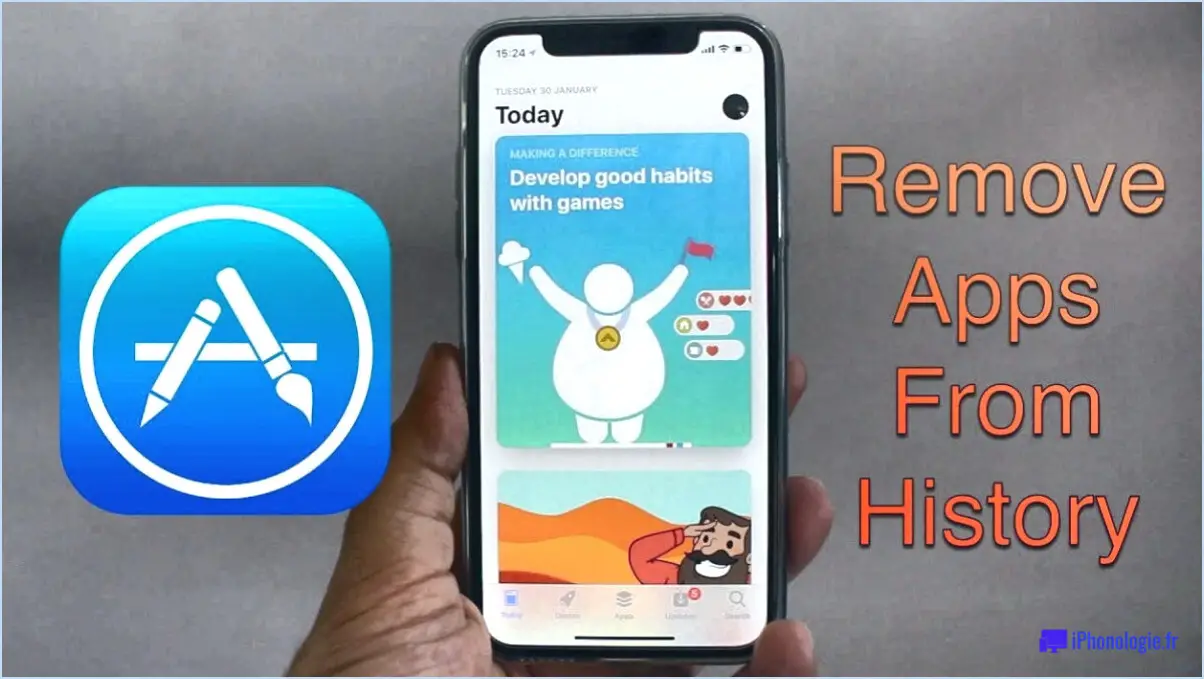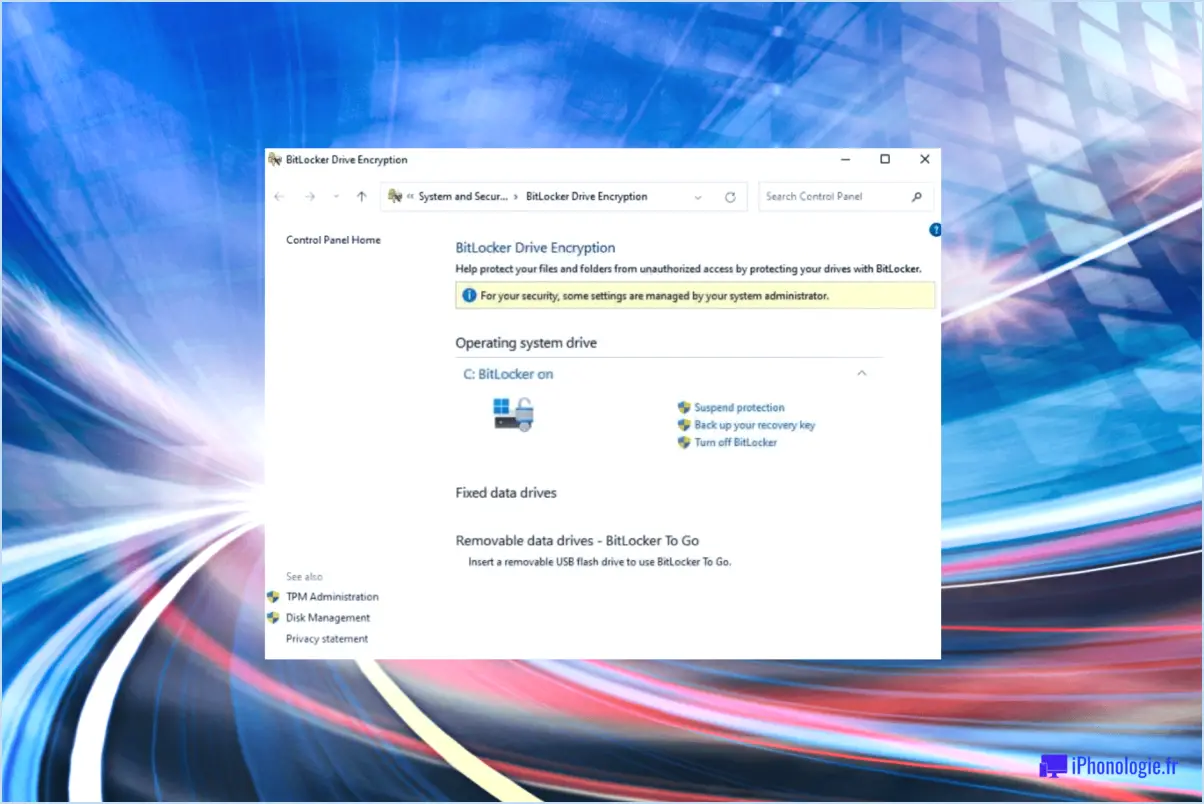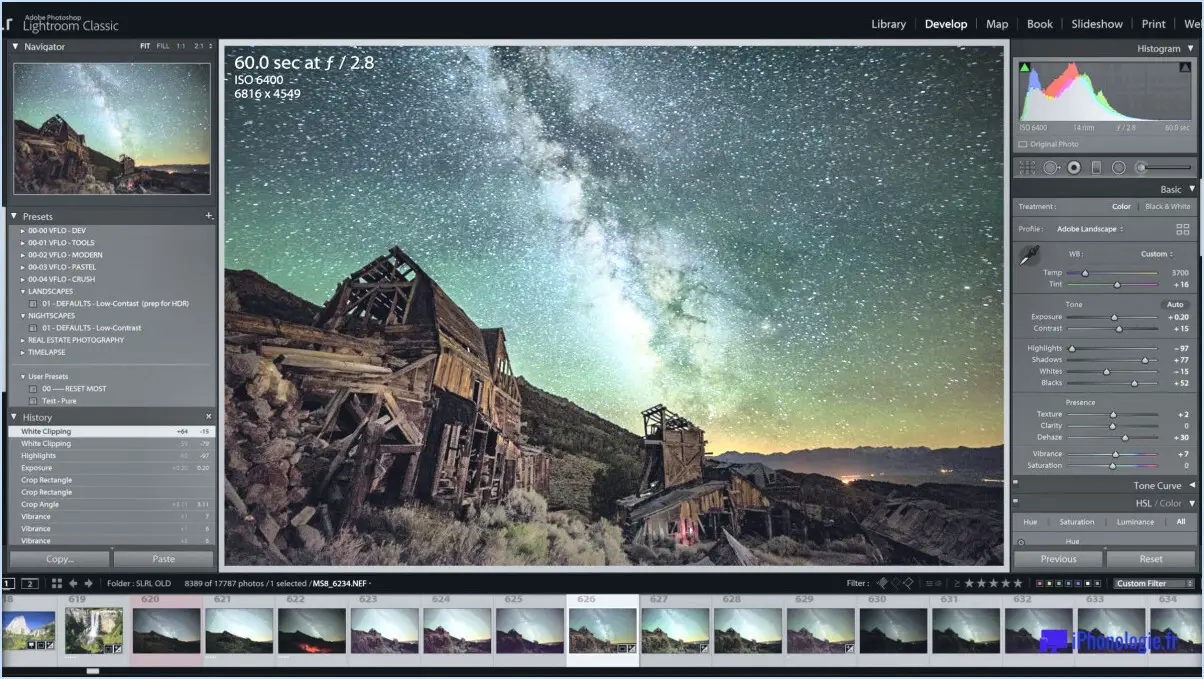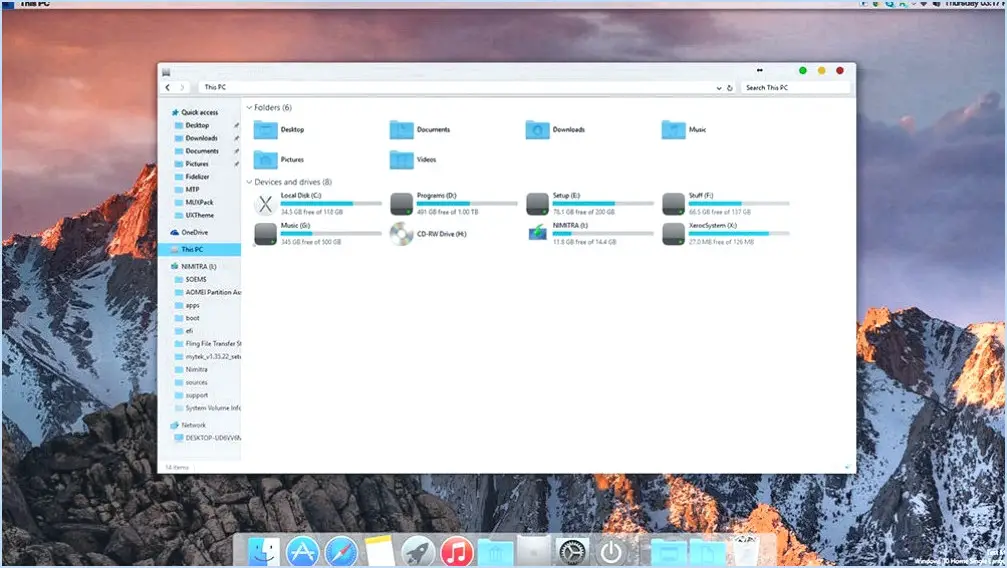Comment convertir une image whatsapp en pdf?
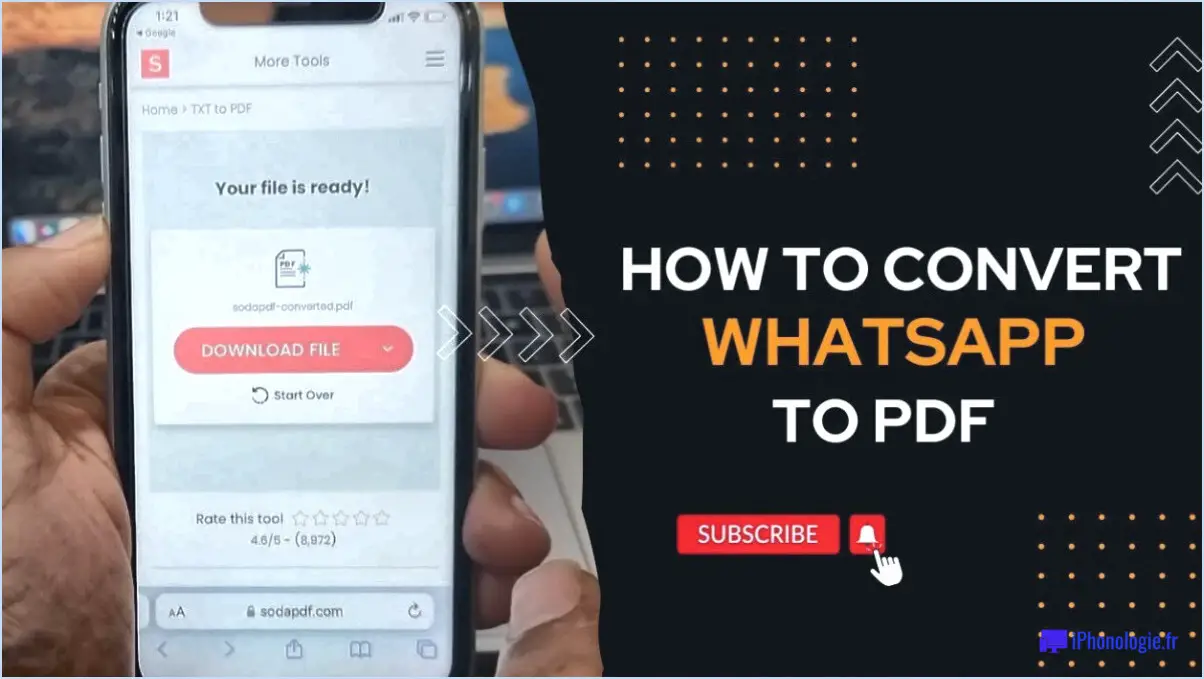
La conversion d'une image WhatsApp en PDF peut nécessiter quelques étapes, compte tenu des différents formats des images WhatsApp. Voici quelques conseils pour vous guider tout au long du processus :
1. Choisissez la bonne méthode :
En fonction de votre appareil et de vos préférences, vous pouvez opter pour différentes méthodes. Sur Android et iOS, vous pouvez utiliser des options intégrées ou des applications tierces, tandis que sur un ordinateur, il est possible d'utiliser des outils ou des logiciels basés sur le web.
2. Utiliser les options intégrées :
Si vous utilisez un smartphone, les appareils Android et iOS offrent des fonctions d'impression intégrées qui peuvent vous aider à convertir des images en PDF. Ouvrez l'image dans la galerie de votre téléphone, appuyez sur l'icône de partage et sélectionnez l'option "Imprimer". Choisissez ensuite "Enregistrer en PDF" parmi les imprimantes disponibles, ajustez les paramètres si nécessaire et enregistrez le PDF.
3. Applications tierces :
Il existe de nombreuses applications disponibles sur les magasins d'applications qui se spécialisent dans la conversion d'images en PDF. Téléchargez une application fiable, comme "Adobe Scan" ou "CamScanner", importez l'image et suivez les instructions de l'application pour générer le PDF.
4. Convertisseurs en ligne :
Pour les utilisateurs d'ordinateurs, les convertisseurs en ligne peuvent être une option pratique. Des sites web tels que "Smallpdf" ou "ILovePDF" vous permettent de télécharger une image, d'y apporter les modifications nécessaires et de la convertir en PDF.
5. Solutions logicielles :
Sur un ordinateur, un logiciel comme Adobe Acrobat peut faciliter le processus de conversion. Ouvrez l'image à l'aide du logiciel, allez dans le menu "Fichier", choisissez "Enregistrer sous" et sélectionnez le format PDF.
6. Garantir la qualité :
Lors de la conversion, faites attention à la résolution de l'image et aux paramètres de qualité du PDF. Des images de plus haute résolution donneront des PDF plus clairs. Veillez à ajuster les paramètres avant de finaliser la conversion.
7. Gestion des fichiers :
Après la conversion, assurez-vous que vous avez enregistré le PDF dans un endroit auquel vous pouvez facilement accéder. Une bonne gestion des fichiers vous permettra de localiser et de partager le PDF en cas de besoin.
8. Conversion par lots :
Si vous avez plusieurs images à convertir, envisagez d'utiliser des outils offrant des options de conversion par lots. Cela permet de gagner du temps et de rationaliser le processus.
N'oubliez pas que les étapes peuvent varier légèrement en fonction de votre appareil et du format d'image spécifique, mais ces lignes directrices générales devraient vous donner un bon point de départ pour convertir des images WhatsApp en PDF.
Comment convertir une image en PDF?
Pour convertir une image en PDF, vous pouvez utiliser différents programmes tels que Adobe Photoshop, GIMP et Inkscape. Ces logiciels proposent des processus simples pour réaliser la conversion. Voici un guide général :
- Adobe Photoshop: Ouvrez l'image, allez dans "Fichier", sélectionnez "Enregistrer sous", choisissez "Photoshop PDF" comme format, et ajustez les paramètres si nécessaire avant d'enregistrer.
- GIMP: Importez l'image, cliquez sur "Fichier", choisissez "Exporter sous" et sélectionnez PDF comme format de sortie. Configurez les paramètres et cliquez sur "Exporter".
- Inkscape: Importez l'image, allez dans "Fichier", cliquez sur "Enregistrer sous", choisissez "PDF" dans le menu déroulant et cliquez sur "Enregistrer".
N'oubliez pas d'adapter les paramètres et la résolution à vos besoins. Ces programmes populaires facilitent la conversion des images en PDF.
Comment enregistrer une image au format PDF sur mon téléphone?
Pour enregistrer une image au format PDF sur votre téléphone, procédez comme suit :
- Méthode du lecteur PDF: Ouvrez l'image dans une application de lecture de PDF, telle qu'Adobe Reader.
- Méthode de l'album: Accédez à l'album photo de votre téléphone, sélectionnez l'image et appuyez sur les trois lignes dans le coin supérieur gauche.
- Applications tierces: Envisagez d'utiliser des applications telles que PDF Expert ou Foxit Reader pour convertir des images en PDF.
Comment télécharger des messages WhatsApp sur mon ordinateur?
Pour télécharger des messages WhatsApp sur votre ordinateur, procédez comme suit :
- Ouvrez l'application WhatsApp sur votre ordinateur.
- Cliquez sur les trois lignes dans le coin supérieur gauche de l'écran principal.
- Un menu déroulant apparaît.
- Sélectionnez "Télécharger les messages" dans le menu.
- Vous serez invité à enregistrer les messages sur votre ordinateur.
Comment sauvegarder mes photos WhatsApp?
Pour sauvegarder vos souvenirs WhatsApp, suivez les étapes suivantes pour sauvegarder les photos qui vous sont chères :
- Lancez WhatsApp et accédez aux paramètres.
- Dans "Sauvegarde & restaurer", lancez une sauvegarde instantanée en appuyant sur "Sauvegarder maintenant".
- Choisissez "Choisir des photos" dans le menu.
- Choisissez les photos à sauvegarder et appuyez sur "Sauvegarder".
En suivant ces instructions simples, vous préserverez efficacement votre collection de photos WhatsApp dans le répertoire de données de l'application, sécurisant ainsi vos souvenirs les plus chers pour l'avenir.
Peut-on convertir une image en Word?
Oui, les fichiers image peuvent être convertis au format Word en quelques étapes simples. Tout d'abord, ouvrez l'image dans un programme capable d'exporter vers Word, comme Adobe Photoshop ou GIMP. Ensuite, sélectionnez tout le texte de l'image et copiez-le dans le presse-papiers. Enfin, ouvrez un nouveau document dans Word et collez le texte du presse-papiers dans le document.
Comment ouvrir l'exportation d'un chat WhatsApp?
Pour ouvrir une exportation de chat WhatsApp, procédez comme suit :
- Ouvrez le chat WhatsApp que vous souhaitez exporter.
- Cliquez sur les trois lignes situées dans le coin supérieur droit de la fenêtre de chat. Le menu des options s'ouvre alors.
- Sélectionnez "Exporter le chat" dans le menu qui s'affiche.
- Une invite vous demande si vous souhaitez exporter le chat. avec ou sans média. Choisissez l'option qui vous convient le mieux.
- Après avoir fait votre sélection, WhatsApp génère le fichier d'exportation du chat, et vous pouvez choisir la destination pour l'enregistrer sur votre appareil.
N'oubliez pas que ce processus s'applique aux chats individuels et que vous pouvez les exporter à des fins de sauvegarde ou de partage.
Les images WhatsApp sont-elles sauvegardées?
WhatsApp ne sauvegarde pas automatiquement les images. Il se concentre sur le chat qui comprennent les messages textuels et les fichiers multimédias partagés dans les chats. Toutefois, ces sauvegardes ne sont pas conçues pour inclure spécifiquement des images. Il est essentiel de noter que les sauvegardes Google Drive ou iCloud selon votre appareil, peuvent sauvegarder les médias, y compris les images, de vos discussions WhatsApp. Pour vous assurer que vos images sont sauvegardées, activez l'option de sauvegarde dans les paramètres de votre appareil pour WhatsApp, afin d'inclure les médias dans les sauvegardes dans le nuage. N'oubliez pas de gérer vos paramètres de sauvegarde et votre espace de stockage pour éviter toute perte de données.
Où est stockée la sauvegarde de WhatsApp?
Les sauvegardes WhatsApp sont stockées en toute sécurité sur le stockage interne de votre téléphone. Elles ne sont pas stockées sur des serveurs externes ou des plateformes en nuage. Il est important de sauvegarder régulièrement vos chats pour garantir la sécurité et l'accessibilité de vos données. N'oubliez pas que ces sauvegardes peuvent consommer de l'espace de stockage sur votre appareil.